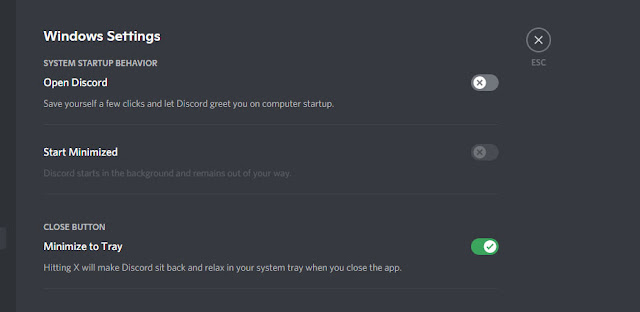
Sama seperti Telegram, Discord memiliki fitur yang sangat banyak dan sangat menarik. Walaupun bisa disebut sebagai aplikasi pengirim pesan instan akan tetapi bagi saya Discord tidak cocok karena fitur yang ada sangat banyak sekali.
Jadi dari pada chatting antar pengguna secara pribadi melakukan komunikasi dengan banyak orang di server Discord lebih menyenangkan. Discord bisa multi login alias bisa login di banyak perangkat seperti Telegram termasuk di perangkat desktop.
Kelebihannya untuk bisa menggunakan layanan Discord pengguna tidak wajib menginstall aplikasi Discord baik pada perangkat mobile atau desktop. Nah jika kalian memiliki aplikasi Discord di Komputer atau Laptop kalian pasti aplikasi Discord akan selalu terbuka otomatis.
Ini sangat mengganggu karena tidak setiap hari kita akan menggunakan Discord. Selain itu prosesnya cukup lama walaupun sebenarnya Discord tidak berat. Lalu bagaimana supaya aplikasi Discord PC tidak terbuka secara otomatis?
Untuk tau jawabannya kalian bisa baca artikel ini sampai selesai. Namun sebelum lanjut kalian bisa baca cara kirim file lewat Telegram serta cara menyematkan pesan di channel Telegram yang kalian miliki.
Cara Supaya Discord Tidak Terbuka Sendiri Secara Otomatis di PC
1. Silakan kalian buka aplikasi Discord di perangkat Windows kalian lalu pilih User Settings
2. Setelah di halaman User Settings silakan kalian gulir kebawah
3. Selanjutnya silakan kalian pilih Windows Settings
4. Di menu System Startup Behavior pada pilihan Open Discord silakan kalian nonaktifkan
5. Setelah kalian nonaktifkan Discord tidak akan terbuka secara otomatis setelah Komputer atau Laptop kalian baru menyala
Mungkin jika Discord seperti IDM yaitu berjalan di latar belakang tanpa menampilkan pop up ini lebih berguna. Tetapi sayangnya pop up Discord sedang dibuka cukup mengganggu karena saat muncul prosesnya cukup lama.
Jadi jika aplikasi Discord kalian terbuka sendiri di perangkat Windows kalian bisa mengatasinya dengan cara diatas. Saya jamin setelah kalian mematikan auto open startup di Discord setelah perangkat Windows kalian berhasil booting aplikasi Discord tidak akan muncul.
Selain pembahasan mengenai startup di Discord kalian juga harus tau perbedaan antara Reload dan Refresh. Keduanya pasti sering kalian jumpai saat mengoperasikan perangkat Komputer karena sebenarnya fungsinya sama saja.

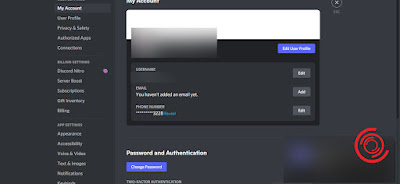


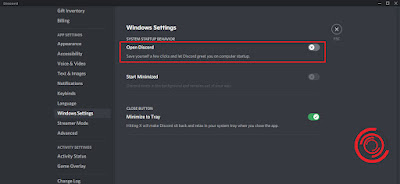
EmoticonEmoticon